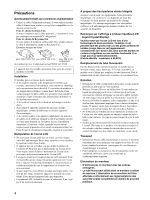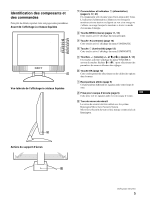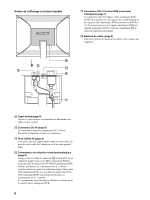Sony SDM-M51D Operating Instructions (primary manual) - Page 29
Etape 6: Mettez le moniteur et, ordinateur sous tension, Utilisation du haut-parleur st
 |
View all Sony SDM-M51D manuals
Add to My Manuals
Save this manual to your list of manuals |
Page 29 highlights
Regroupez les câbles et les cordons Vous pouvez les regrouper en utilisant l'attache du cordon. OPEN Attache du cordon Etape 6: Mettez le moniteur et l'ordinateur sous tension 1 Appuyez sur le commutateur 1 (alimentation). Les indicateurs de l'appareil s'allument en vert. 2 Mettez l'ordinateur sous tension. L'installation de votre moniteur est à présent terminée. Si nécessaire, utilisez les commandes du moniteur pour régler l'image. Si aucune image n'apparaît sur l'écran • Vérifiez si le moniteur est raccordé correctement à l'ordinateur. • Si l'indication PAS ENTREE VIDEO apparaît sur l'écran : - l'ordinateur est en mode d'économie d'énergie. Essayez d'appuyer sur n'importe quelle touche du clavier ou de déplacer la souris; - vérifiez que le paramétrage du commutateur de sélection numérique/analogique est correct. • Si CABLE DECONNECT apparaît sur l'écran, vérifiez que le câble d'entrée vidéo est branché correctement. • Si l'indication HORS PLAGE DE BALAYAGE apparaît sur l'écran, reconnectez l'ancien moniteur. Réglez ensuite la carte graphique de l'ordinateur de façon à ce que la fréquence horizontale soit comprise entre 28 - 64 kHz, et la fréquence verticale entre 48 - 75 Hz. Pour des informations plus détaillées sur les messages affichés à l'écran, voir "Symptômes de défaillances et remèdes" à la page 19. Vous n'avez besoin d'aucun pilote pour ce moniteur Le moniteur prend en charge la fonction Plug & Play "DCC" et détecte automatiquement toutes les autres informations relatives au moniteur. Il n'est pas nécessaire d'installer de pilote pour cet ordinateur. La première fois que vous mettez sous tension votre ordinateur après avoir raccordé le moniteur, l'assistant de réglage peut s'afficher sur l'écran. Dans ce cas, suivez les instructions indiquées sur l'écran. Le moniteur Plug & Play est automatiquement sélectionné afin que vous puissiez l'utiliser. La fréquence verticale devient 60 Hz. Etant donné que les scintillements sur le moniteur sont discrets vous pouvez l'utiliser tel quel. Vous n'avez pas besoin de régler la fréquence verticale sur une valeur particulièrement élevée. Si votre ordinateur ou votre carte graphique a des problèmes pour communiquer avec ce moniteur, chargez le Windows Monitor Information Disk. Pour plus de détails sur le chargement, reportez-vous au fichier ReadMe du disque. Utilisation du haut-parleur stéréo Vous pouvez écouter de la musique, des sons et d'autres fichiers audio via le haut-parleur stéréo de votre moniteur. Réglage du volume Le réglage du volume se fait via un menu VOLUME distinct du menu principal (page 11). 1 Appuyez sur les touches 2 +/-. Le menu VOLUME apparaît sur l'écran. FR VOL UME 40 2 Appuyez sur les touches 2 +/- pour régler le volume. Le menu disparaît automatiquement au bout d'environ 5 secondes. Utilisation de la prise pour casque d'écoute Vous pouvez écouter les signaux audio de votre ordinateur ou d'un autre appareil audio à l'aide d'un casque d'écoute. Raccordez votre casque d'écoute à la prise pour casque d'écoute. Le haut-parleur est désactivé dès que vous branchez un casque d'écoute sur la prise pour casque d'écoute. Ajustez le volume du casque d'écoute à l'aide du menu VOLUME. Remarques • Vous ne pouvez pas régler le volume lorsque le menu principal est affiché sur l'écran. • Lorsque votre moniteur est en mode d'économie d'énergie, aucun son n'est émis par le haut-parleur ou les écouteurs. 9